Если вы готовитесь, допустим, к долгой поездке, то наверняка предварительно скачиваете видео на айфон для его последующего просмотра в оффлайн режиме. Владельцы продуктов от Apple прекрасно знают программу для работы с видео и другими файлами – iTunes, но загрузка файлов при ее помощи иногда похожа на шаманский обряд. Например, чтобы загрузить видео на iPhone при ее помощи, сначала необходимо скачать его на ваш компьютер, перевести в формат MP4, добавить в медиатеку, подключить iPhone, выделить нужные файлы и синхронизировать их. Те, кто уже долго использует iTunes, этот процесс может казаться быстрым, но большинство юзеров хотят еще быстрее.
Вообще iTunes – неплохая программа с внушительным функционалом, но вот только она часто смахивает на большого гиганта, который неумело управляет своими руками и ногами. По этой причине мы предоставим вам альтернативу iTunes – приложения, при помощи которых вы сможете значительно быстрее скачивать видео на айфон (возможно, и другие файлы тоже).
Приложение AnyTrans для скачивания видео
Установите приложение AnyTrans на свой компьютер, запустите его, откройте вкладку «Video Download». Тут вы увидите несколько источников, с которых можно скачивать видео. Это может быть сервис YouTube или же можно вставить прямую ссылку с сайта на видео. Сам процесс вставки ссылки максимально упрощен: при ее копировании из браузера, она будет автоматически вставлена в необходимое поле.
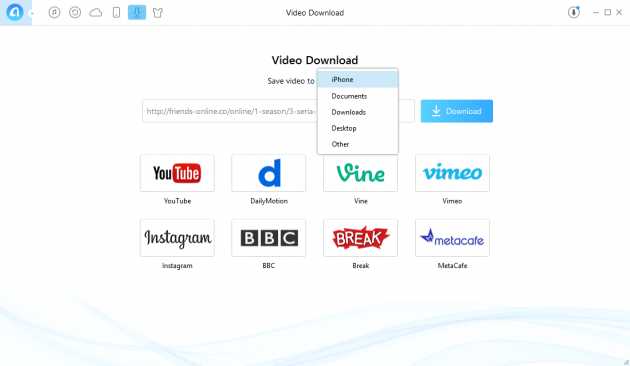 Теперь вам нужно выбрать папку, куда вы хотите скачать видео. Так как мы хотим закинуть видео сразу на наш iPhone, то подключаем его через шнур и скидываем сразу на него (нужно нажать кнопку «Download»).
Теперь вам нужно выбрать папку, куда вы хотите скачать видео. Так как мы хотим закинуть видео сразу на наш iPhone, то подключаем его через шнур и скидываем сразу на него (нужно нажать кнопку «Download»).
Если вы загрузили видео на компьютер, то нужно искать его в папке «Downloads». Сделать это можно, нажав на кружок со стрелкой вниз в правом верхнем углу. Заметим, что переименовать название не является возможным, даже после его загрузки в папку «Downloads». Негативная мелочь, но возможность быстрой загрузки перекрывает ее.
Для загрузки видео на iPhone, нужно нажать на значок с изображением смартфона. Процесс длится обычно не больше минуты, в зависимости от размера видео. Найти его можно в папке «Видео».
При помощи этого приложения также возможно работать с музыкальными файлами и делать резервные копии.
Приложение Video Lite
Если видео на странице будет иметь прямую ссылку, скачать его через браузер iOS у вас не получится. Можно будет только его просмотреть. Чтобы обойти такое ограничение, можно использовать приложение Video Lite. Скачайте Video Lite, откройте его и введите в строке ссылку на страницу, где размещено видео.

Далее нажмите на кнопку «Сохранить» в панели задач и подтверждаем это действие нажатием на кнопку «Сохранить в память».
Теперь перейдите во вкладку «Загрузки», где уже можно будет просматривать скачанное видео в оффлайн режиме. Ролики можно экспортировать в приложение «Фото» для работы с ним или же синхронизировать его с компьютером. Для этого нажмите на кнопку «i», которая расположена справа от названия файла, а после – на зеленую кнопку с изображением фотокамеры. 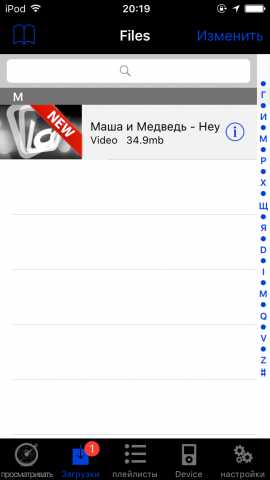
Приложение Video Lite отлично работает с хостингом YouTube, но вот с другими сервисами иногда возникают проблемы.
Резюме
В завершение отметим, что начиная с iOS 9, у пользователей появилась возможность скачивать большинство файлов при помощи стандартного инструментария, но для некоторых форматов подобные приложения все еще необходимы. Мы надеемся, что в будущем операционная система iOS будет и дальше держать курс на либерализацию, чтобы пользователи получали больше возможностей для работы с файлами без использования сторонних программ.